6. メニュー
本章では、トップページの構成やログイン/ログアウトの方法などについて説明しています。
Webコンソール画面は、以下の4つのエリアで構成されています。
 機種名エリア
機種名エリア メニューエリア
メニューエリア メッセージエリア
メッセージエリア 設定/表示エリア
設定/表示エリアメニューエリアをクリックすると、対応する画面が設定/表示エリアに表示されます。
メッセージエリアには、警告メッセージなどが表示されます。(ログイン時のみ表示)
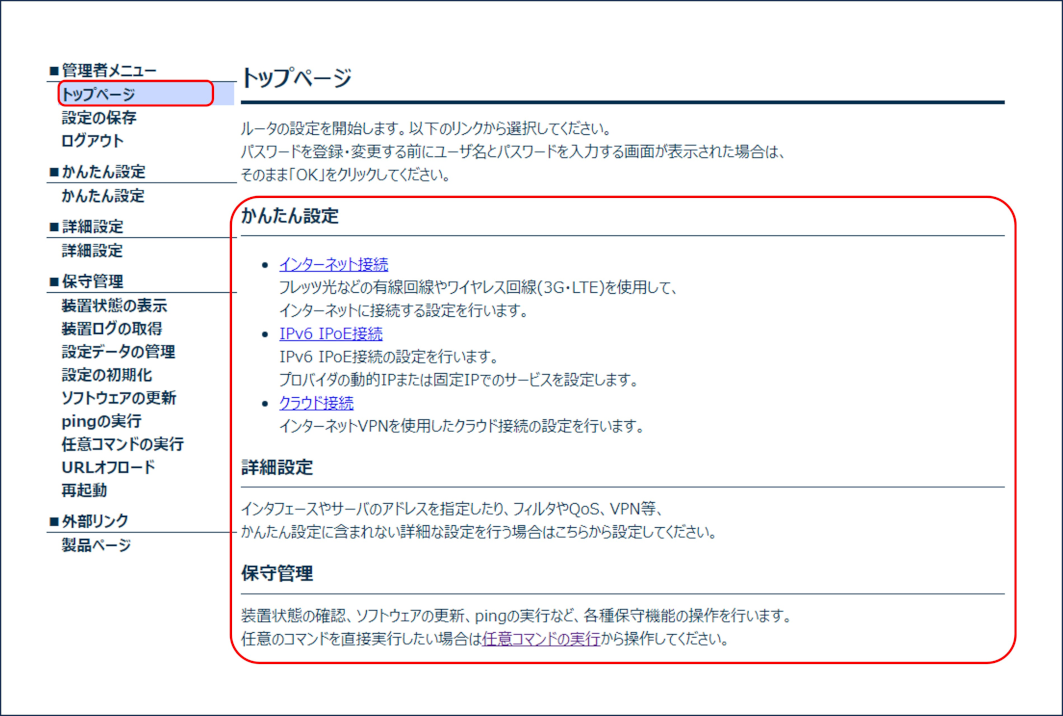
注意
本マニュアルに記載する画面イメージでは、  機種名エリア、および
機種名エリア、および  メニューエリアを省略している場合があります。
メニューエリアを省略している場合があります。
6.1. トップページ
メニューの[トップページ]をクリックします。
トップページが表示されることを確認します。
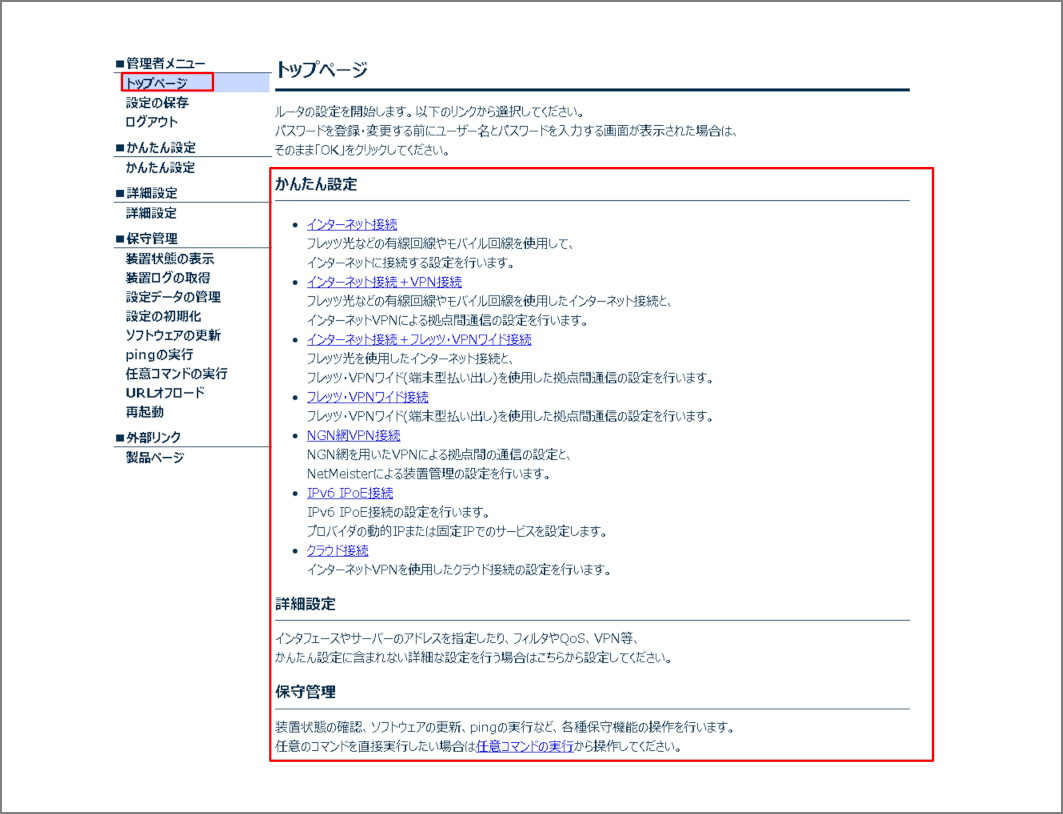
メモ
ログイン前とログイン後で、メニューエリアに表示される項目が異なります。
メモ
IX-VはWebコンソールからソフトウェアの更新ができないため、「ソフトウェアの更新」は表示されません。
6.2. ログイン
トップページのメニューエリアから[ログイン]、または設定/表示エリアから設定したい項目のリンクをクリックします。
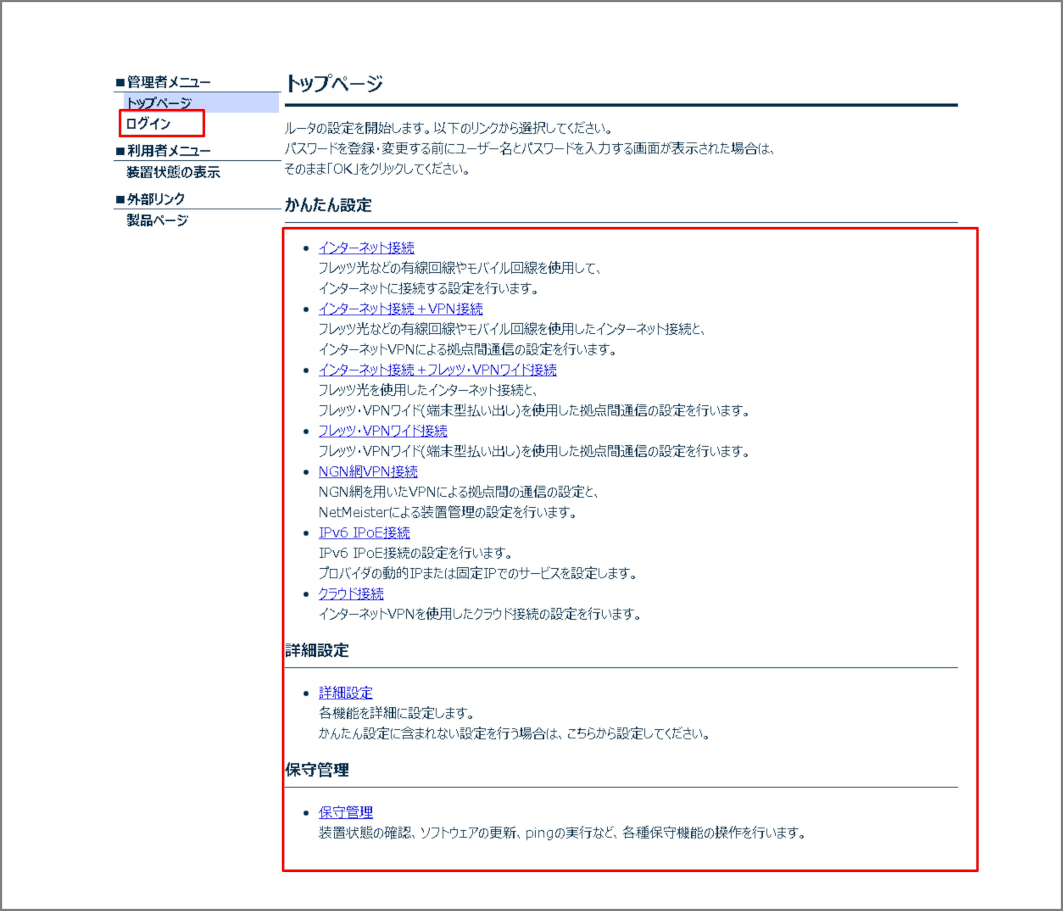
ログイン後のトップページが表示されることを確認します。

<強制ログイン画面について>
本装置に同時にログイン(コンフィグモードに滞在)できるユーザーは、ローカルコンソール接続を含めて1ユーザーまでです。
すでに本装置にログインしているユーザーがいるときは、「強制ログイン」画面が表示されます。
ログイン中の別ユーザーを強制切断して自身がログインする場合は、[強制ログイン実行]からログインを実行してください。
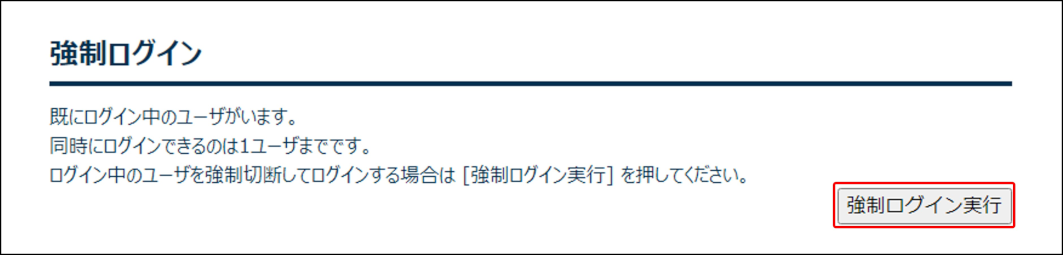
<ログインのロック中画面について>
連続して3回ログインに失敗した場合、60秒間ロック状態となりログインができません。
[トップページへ]をクリックし、60秒経過後に再度ログインを実行してください。
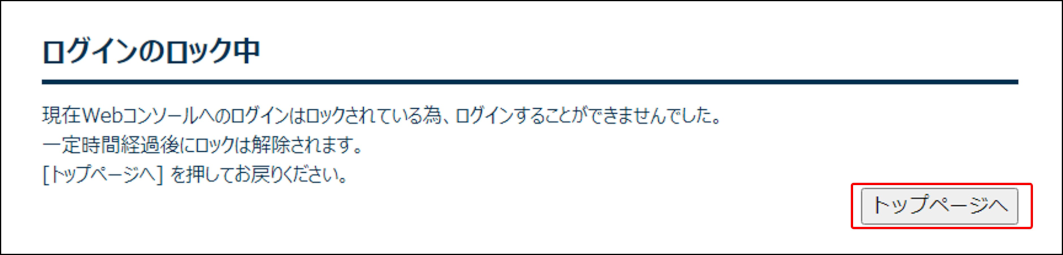
6.3. 設定の保存
ログイン後のメニューエリアから[設定の保存]をクリックします。
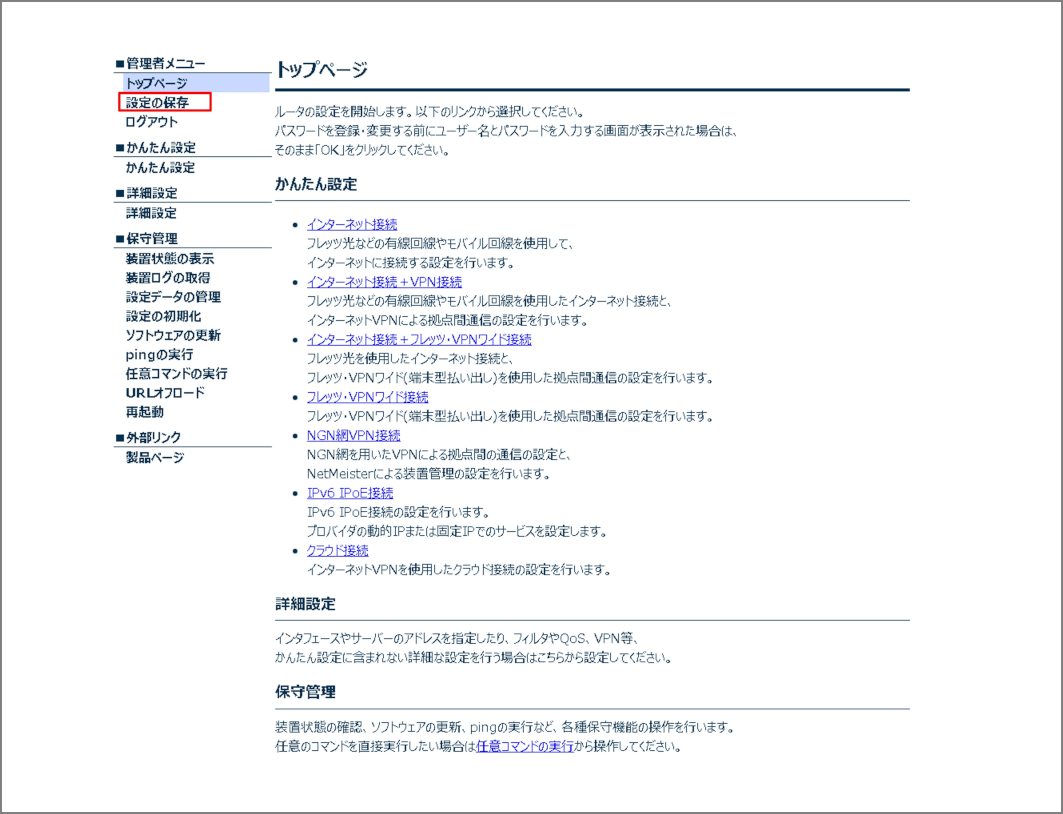
[保存実行]ボタンをクリックします。
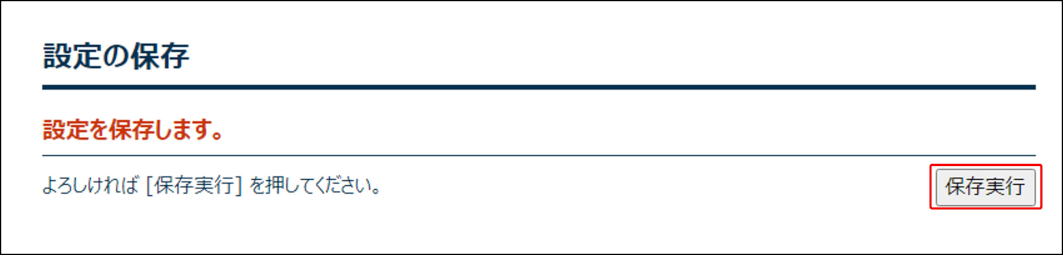
「設定を保存しました。」のメッセージを確認します。
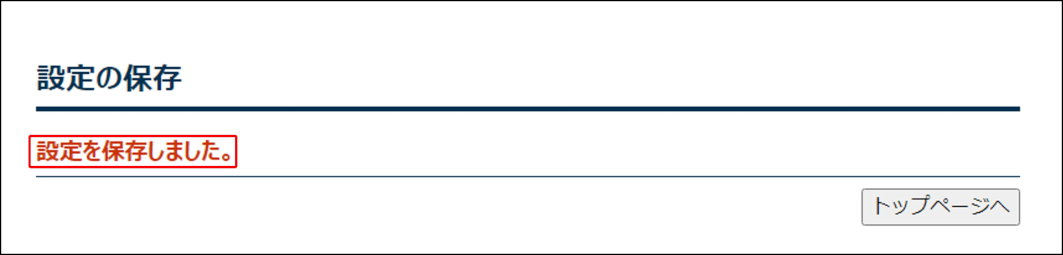
6.4. ログアウト
ログイン後のメニューエリアから[ログアウト]をクリックします。

[ログアウト実行]ボタンをクリックします。
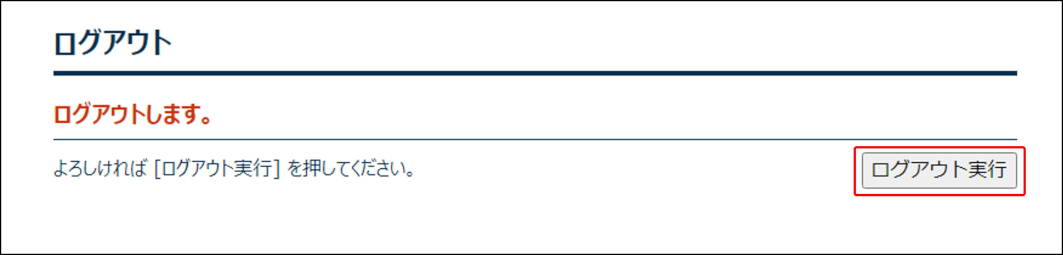
ログアウト後のトップページが表示されることを確認します。
